State lavorando al PC quando appare una schermata blu con dei codici indecifrabili.
Prima di pensare ad una possessione demoniaca leggete questo tutorial.
Una schermata blu, o BSOD, è strutturata in questo modo:
- il file che ha provocato il BSOD. Questa voce potrebbe non essere sempre presente
- il codice di errore del BSOD
- i consigli di Microsoft sulle azioni da eseguire in caso il problema si ripresentasse
- l’indirizzo di memoria in cui è avvenuto il fault con il conseguente messaggio di STOP
- l’indirizzo base di memoria del file che ha provocato il fault
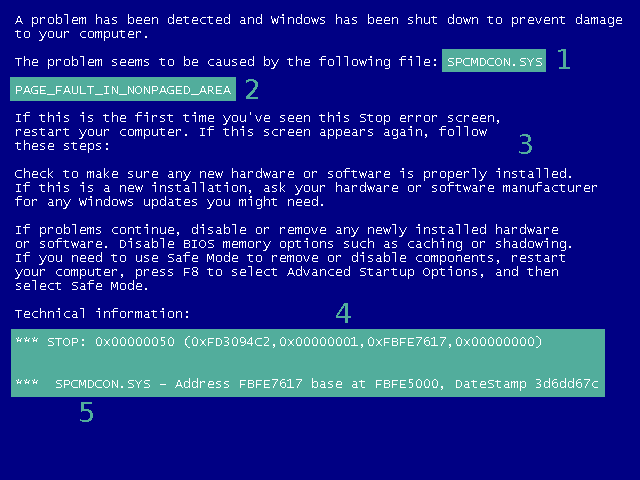
Una schermata blu può apparire per diversi motivi legati ai driver di Windows o a problemi hardware, come un disco danneggiato.
Per scoprirne le cause il modo migliore consiste nell’annotare il codice di errore, il codice di STOP ed eventualmente il file che ha causato l’errore e fare una ricerca su Internet. Windows, dalla versione 7 in poi, facilita la ricerca di errori di sistema fornendo queste informazioni sia nel Centro Operativo che nel Visualizzatore Eventi.
Se i BSOD sono frequenti bisogna cercare le cause nel PC. Si può iniziare facendo una scansione per trovare eventuali malware e/o aggiornando i driver delle periferiche.
Se questi primi accorgimenti non dovessero dare i risultati sperati passate alla sezione hardware effettuando per primo il test della memoria RAM.
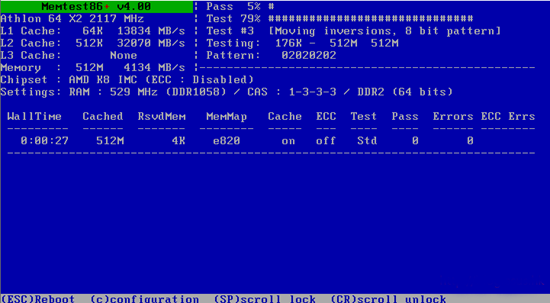
Per far ciò potete usare il tool Memtest86+. Una volta masterizzato su CD e avviato il test verificherà i banchi di memoria a ciclo continuo, ciò significa che arrivato al 100% ricomincerà da capo.
Se alla fine del test la colonna Errors mostrerà uno zero potete star sicuri che la RAM non ha problemi. A questo punto vi consiglio di portare il PC in assistenza per controllare le altre periferiche, un lavoro che richiede strumenti adeguati ed esperienza.

Quest’opera è distribuita con Licenza Creative Commons Attribuzione – Condividi allo stesso modo 4.0 Internazionale.